Ha Ön informatikai szakember, valószínűleg találkozott már az „Xbox-vezérlő megnyitja a virtuális billentyűzetet” kifejezéssel. Ez egy gyakori probléma, amelyet sokféle dolog okozhat, de szerencsére van egy egyszerű megoldás.
a Windows 10 képernyője nem működik
Először is ellenőrizni kell a vezérlő elemeit. Ha alacsonyak, az a vezérlő hibás működését okozhatja. Az elemek egyszerű cseréje megoldja a problémát.
Ha ez nem működik, a következő lépés a vezérlő csatlakozásának ellenőrzése. Ha nincs megfelelően csatlakoztatva az Xboxhoz, az a virtuális billentyűzet felbukkanását okozhatja. Próbálja újra csatlakoztatni a vezérlőt, és ellenőrizze, hogy ez megoldja-e a problémát.
Ha továbbra is problémái vannak, még néhány dolgot kipróbálhat. Az egyik a vezérlő alaphelyzetbe állítása az Xbox gomb 10 másodpercig tartó nyomva tartásával. Megpróbálhatja azt is, hogy kihúzza a vezérlőt az Xboxból, majd újra bedugja.
Ha a fenti megoldások egyike sem működik, a probléma magában az Xboxban lehet. Próbálja újraindítani a konzolt, és ellenőrizze, hogy ez megoldja-e a problémát. Ha nem, további segítségért fel kell vennie a kapcsolatot az Xbox ügyfélszolgálatával.
Ha Xbox S/X sorozatú kontrollerrel rendelkező PC-n játszik, ha a felhasználó véletlenül rákattint a bal oldali karra, a virtuális billentyűzet jelenhet meg a művelet során, és a felhasználó kénytelen lehet leállítani a játékot és bezárni a virtuális billentyűzetet. manuálisan. Ez bosszanthatja a felhasználókat, mivel játék közben megzavarhatja őket a virtuális billentyűzet, amely blokkolja a képernyőt. Tehát jó helyre jött! Olvasson tovább a probléma megoldásához Az Xbox vezérlő megnyitja a virtuális billentyűzetet a számítógépén.
png a pdf ablakokba

Milyen billentyűzet jelenik meg hirtelen?
Egyes szoftverek virtuális billentyűzetet kínálnak, amely lehetővé teszi a felhasználók számára, hogy a teljes képernyős mód elhagyása nélkül írják be a játék vagy a kezdeti beállítás során szükséges szöveget. Bár csak akkor kell megjelennie, ha bevitelre van szükség, összeomlhatnak.
Javítsa ki az Xbox Controller nyitó virtuális billentyűzetét
Az alábbiakban két módon akadályozhatja meg a virtuális billentyűzet megjelenését játék közben:
- A Steam virtuális billentyűzet letiltása
- Frissítse Xbox vezérlőjét
Ügyeljen arra, hogy rendszergazdai fiókot használjon a problémák elhárításához.
1] Tiltsa le a Steam virtuális billentyűzetet
Kezdheti a Steam virtuális billentyűzetének letiltásával.
- Nyiss meg egy Steam ablakot, és menj ide Nézet > Beállítások > Vezérlő > Asztali konfiguráció . Ezzel megnyílik egy ablak a vezérlővel.
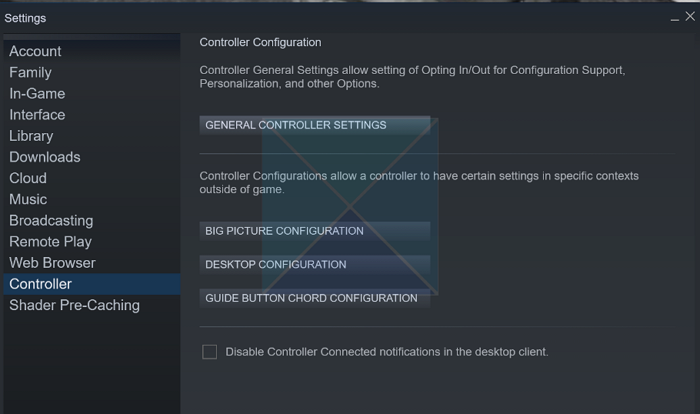
- Válassza ki a négyzetet a bal alsó sarokban található különböző nyílbillentyűkkel.
- Számos beállítást fog mutatni. Kattintson Billentyűzet megjelenítése alatt Kattintson a 'Művelet' gombra. beállítások a jobb oldalon.
- Ez megnyitja a billentyűzetet és az egeret számos lehetséges kötéssel.
- A billentyűzet kijelzője alatt kattintson a ikonra Töröl gombot és BÍRSÁG a beállításokból való kilépéshez.
Ebben az esetben a virtuális billentyűzet már nem jelenik meg, ha rákattint a botra.
2] Frissítse az Xbox vezérlőt
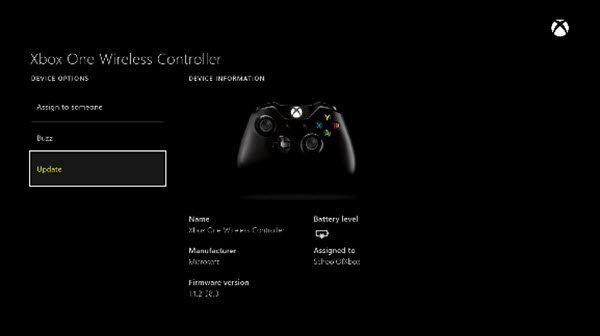
ez a grafikus illesztőprogram nem talál kompatibilis grafikus hardvert
A Windows akkor is lehetővé teszi az Xbox-vezérlő frissítését, ha nem rendelkezik konzollal. Kovesd ezeket a lepeseket
ingyenes kosárlabda játékok pc-hez
- Nyissa meg az Xbox tartozékok alkalmazást. tudsz Letöltés és telepítse a Microsoft Store-ból, ha nem rendelkezik vele.
- Csatlakoztassa a vezérlőt USB-kábellel
- Miután az alkalmazás észlelte, kattintson rá, és ellenőrizze, hogy elérhető-e frissítés.
- Ha igen, akkor frissítse.
Ellenőrizze, hogy a probléma továbbra is fennáll-e a számítógép újraindítása után.
Csatlakoztatva: A Steam játékvezérlő nem működő Windows PC-n javítása
Mi a teendő, ha semmi sem működik?
Ha mindkét megoldás nem működik, a legjobb megoldás az, ha eltávolítja a Steam programot a számítógépről, és ellenőrizze, hogy a probléma megoldódott-e. A billentyűzet valószínűleg nem fog megjelenni. A Steam eltávolítása ugyan nem megoldás, de segít azonosítani a problémát. Ezért a probléma megoldásához forduljon a Steam ügyfélszolgálatához.
Remélem, hogy a bejegyzés könnyen követhető volt, és ezen módszerek egyike segít megjavítani az Xbox-vezérlőt, amely játék közben megnyitja a virtuális billentyűzetet a képernyőn.
Hogyan lehet megoldani a vezérlő bemeneti problémáit egyes Steam játékoknál?
Nyissa meg a Steam nagyképernyős módot, a beállításokat és a vezérlő beállításait. Törölje a jelölést a harmadik féltől származó vezérlők támogatása mellett. Indítsa újra a Steam-et, és működnie kell.
Az Xbox vezérlőm vezérlői nem működnek megfelelően.
Szem előtt tartva, hogy a Steamről beszélünk, ha Xbox-vezérlőt használsz, miközben a Steam a háttérben fut, az ismert, hogy zavarja a vezérlőt. Ha az Xbox alkalmazáson, az Epic alkalmazáson vagy bármely más indítón játszol, a legjobb, ha kijelentkezsz a Steamből.














